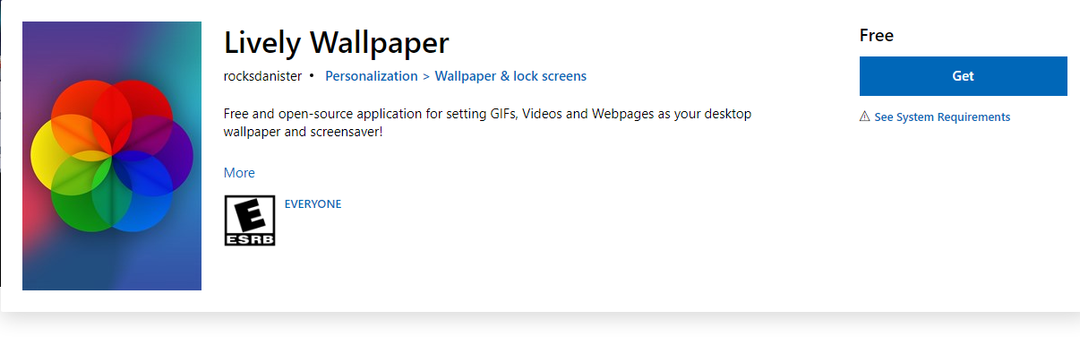- เมื่อคุณได้ระบบปฏิบัติการใหม่แล้ว คุณสามารถปรับแต่งด้วยธีมและสกิน Windows 11 ที่ดีที่สุดสำหรับพีซีของคุณได้
- ตรวจสอบให้แน่ใจว่าคุณได้ความละเอียดของวอลเปเปอร์ที่เหมาะสมกับหน้าจอของคุณ ไม่เช่นนั้นจะดูไม่เหมาะสม
- หากคุณต้องการรูปลักษณ์ที่ชวนให้หลงใหล คุณสามารถใช้ธีม 3 มิติจากตัวเลือกอันดับต้น ๆ ของเราได้
- คุณยังสามารถลองปลอมแปลงเดสก์ท็อป Windows ของคุณเป็น macOS ด้วยแพ็กสกินที่ยอดเยี่ยม

ซอฟต์แวร์นี้จะซ่อมแซมข้อผิดพลาดทั่วไปของคอมพิวเตอร์ ปกป้องคุณจากการสูญหายของไฟล์ มัลแวร์ ความล้มเหลวของฮาร์ดแวร์ และปรับแต่งพีซีของคุณเพื่อประสิทธิภาพสูงสุด แก้ไขปัญหาพีซีและลบไวรัสทันทีใน 3 ขั้นตอนง่ายๆ:
- ดาวน์โหลด Restoro PC Repair Tool ที่มาพร้อมกับเทคโนโลยีที่จดสิทธิบัตร (มีสิทธิบัตร ที่นี่).
- คลิก เริ่มสแกน เพื่อค้นหาปัญหาของ Windows ที่อาจทำให้เกิดปัญหากับพีซี
- คลิก ซ่อมทั้งหมด เพื่อแก้ไขปัญหาที่ส่งผลต่อความปลอดภัยและประสิทธิภาพของคอมพิวเตอร์ของคุณ
- Restoro ถูกดาวน์โหลดโดย 0 ผู้อ่านในเดือนนี้
Windows 11 ได้เปลี่ยนกระบวนทัศน์การออกแบบอย่างแน่นอนและน่าสนใจกว่า Windows 10 มาก
อย่างไรก็ตาม คุณยังคงสามารถปรับปรุงและปรับแต่งมันด้วยธีมและสกินอื่นๆ มากมายที่สามารถทำให้ดูเหมือนอยู่บ้านได้จริงๆ ใช่ไหม
ดังนั้น หากคุณกำลังมองหาสกินและธีม Windows 11 ใหม่ล่าสุดเพื่อปรับปรุงรูปลักษณ์ของระบบปฏิบัติการของคุณ คุณมาถูกที่แล้วเพราะคำแนะนำของเราจะพาคุณไปยังเป้าหมายได้โดยตรง
คุณอาจต้องการดูของเรา การตรวจสอบบิลด์ Windows 11 ที่จะนำข้อมูลใหม่ทั้งหมดเกี่ยวกับระบบปฏิบัติการใหม่มาให้คุณ
ธีมและสกิน Windows 11 ที่ดีที่สุดคืออะไร?

อย่าหลงกลโดยข้อเท็จจริงที่ว่าสิ่งนี้ดูเหมือนแหล่งที่มาของวอลเปเปอร์ Windows 10 เพราะพวกเขาทำงานได้ดีบน Windows 11 เช่นกัน
คุณจะได้รับวอลเปเปอร์ HD 17 ภาพที่จะทำให้คุณต้องทึ่งด้วยกราฟิก 3 มิติที่ชวนให้หลงใหล ไม่มาก แต่ด้านหลังมีอิสระที่จะรับและใช้มากเท่าที่คุณต้องการ
ไม่มีอะไรจะพูดเกี่ยวกับวอลล์เปเปอร์มากนักยกเว้นความจริงที่ว่าพวกเขาไม่มีสีสดใสเกินไป แต่ก็ยังสามารถดึงดูดสายตาและงดงามได้
⇒ รับธีม 3D

Windows 11 ดูเหมือนกับอยู่แล้ว macOS แต่ถ้าคุณต้องการปรับแต่งเพิ่มเติมและทำให้ดูเหมือนระบบปฏิบัติการจาก Apple, macOS Monterey Pack นั้นตรงจุด
นี่ไม่ใช่แค่พื้นหลังง่ายๆ ที่คุณเพิ่งนำไปใช้เป็นวอลล์เปเปอร์ แต่เป็นแพ็กสกินที่ทันสมัยของ Windows 11 ที่จะเปลี่ยนไอคอน แถบงาน ปุ่ม และหน้าต่างของคุณ
ผู้เผยแพร่แนะนำให้คุณถอนการติดตั้งชุดสกินอื่น ๆ ก่อนที่จะติดตั้งชุดนี้เนื่องจากอาจขัดแย้งกัน
อย่างไรก็ตาม สกินแพ็คจะหลอกทุกคนว่าคุณมี macOS Monterey ติดตั้งอยู่บนพีซีของคุณ คุณสามารถลองใช้เวอร์ชัน Lite ได้ฟรี
แต่ถ้าคุณต้องการของจริงด้วยไอคอนและของแถม คุณจะต้องจ่ายในราคาเล็กน้อยพอสมควร
⇒ รับ macOS Monterey SkinPack

ระบบปฏิบัติการที่ใช้ Unix ทุกเครื่องนั้นเบาและรวดเร็ว แม้ว่าจะยังขาดความเข้ากันได้กับแอพและคุณสมบัติมากมายที่มีใน Windows
อย่างไรก็ตาม คุณสามารถทำให้ Windows ของคุณดูเหมือนเป็นรุ่น Unix ที่เป็นมิตรที่สุดได้ และเรากำลังหมายถึง Ubuntu
ชุดสกินของ Ubuntu นี้จะแปลงอินเทอร์เฟซทั้งหมดของ Windows 11 ของคุณ รวมถึงทาสก์บาร์ ปุ่ม เมนู เพื่อให้รู้สึกเหมือนมี Ubuntu ติดตั้งอยู่บนพีซีของคุณ
ชุดรูปแบบมาในรุ่นไลท์ที่ให้บริการฟรี แต่ถ้าคุณต้องการเปลี่ยนไอคอน Windows 11 และคุณสมบัติพิเศษ คุณจะต้องจ่ายค่าธรรมเนียมเล็กน้อยสำหรับทั้งชุด
⇒ รับชุดสกิน Ubuntu

หากคุณต้องการเปลี่ยนรูปลักษณ์เล็กน้อยและรับวอลเปเปอร์ Windows ที่สวยงาม คุณสามารถหาได้จาก WallpaperHub
ที่นั่น คุณจะพบวอลล์เปเปอร์ที่มีธีม Windows ที่มีความละเอียดสูงกว่า 50 ภาพ แม้กระทั่ง Windows 98 ที่สร้างความทรงจำดีๆ มากมายในหัวของเรา
คุณยังจะพบวอลเปเปอร์ทางการของ Windows 11 ที่คุณสามารถมอบของขวัญให้เพื่อนของคุณด้วย Windows 10 ที่ยังไม่ได้เปลี่ยนเป็นระบบปฏิบัติการใหม่
วอลล์เปเปอร์นั้นฟรี มีสีสัน และลงตัวกับจอแสดงผลแบบเต็มความละเอียด คุณแค่ต้องการความละเอียดที่พอดีกับจอแสดงผลของคุณโดยเลื่อนลงมาที่หน้าจอใดก็ได้
⇒ รับวอลเปเปอร์ Windows

เรากำลังปิดท้ายด้วยความน่ารักสุดขีดเพื่อนำเสนอธีมลูกไก่และกระต่ายสำหรับ Windows 11 ให้คุณ
เป็นแพ็คเกจฟรีที่มีรูปภาพ 14 รูปที่จะเปลี่ยนเดสก์ท็อปของคุณให้เป็นพื้นที่ที่น่ารักและน่ารักที่สุดเท่าที่คุณเคยเห็นมา
บางทีคุณอาจรับมือกับความฟุ้งซ่านจากกระต่ายน้อยหรือนกอ้วนๆ ปากเหลืองๆ ไม่ได้ แต่พวกมันอาจเป็นของขวัญที่ดีที่สุดสำหรับคนสำคัญที่อ่อนไหวของคุณ
เมื่อคุณได้รับชุดรูปแบบ Windows 11 ดาวน์โหลดฟรีจาก Microsoft Store คุณสามารถคลิกที่จุดแนวนอนสามจุดจากด้านขวาของ สมัคร ปุ่มและเลือก ติดตั้งบนอุปกรณ์ของฉัน.
ด้วยวิธีนี้ คุณจะสามารถติดตั้งธีมบนเดสก์ท็อปหรือแท็บเล็ตหลายเครื่องที่ติดตั้งระบบ Windows ได้
⇒ รับลูกไก่และกระต่าย
เคล็ดลับในการรับสกินและธีมที่เหมาะสมบนพีซีของคุณ
คุณอยู่ที่นี่เพราะคุณไม่ชอบรูปลักษณ์ใหม่ของ Windows หรือคุณเพียงต้องการปรับแต่งเดสก์ท็อปในแบบของคุณและทำให้รู้สึกเหมือนอยู่บ้าน
เราเข้าใจดีอยู่แล้ว แต่ก่อนที่คุณจะทำอะไรกับเดสก์ท็อป ไอคอน หรือแถบงาน คุณควรพิจารณาคำแนะนำเล็กๆ น้อยๆ ที่อาจช่วยคุณได้
สร้างแบ็คอัพก่อนเปลี่ยนสกิน
ธีมและวอลเปเปอร์ไม่รุกรานมากนัก แต่สกินจะเปลี่ยนรูปลักษณ์ของแถบงาน ไอคอน เมนู และอื่นๆ
คุณลักษณะบางอย่างอาจไม่ได้รับการปรับให้เหมาะสม 100% สำหรับจอแสดงผลของคุณ และอาจขัดแย้งกัน ดังนั้น คุณควรสร้างข้อมูลสำรองของระบบของคุณก่อนที่จะใช้สกิน
เลือกความละเอียดที่เหมาะสม
เมื่อเลือกธีมและโดยเฉพาะวอลเปเปอร์ คุณอาจมีโอกาสเลือกความละเอียดที่เหมาะสมสำหรับหน้าจอของอุปกรณ์
หากคุณไม่ทราบด้วยหัวใจ ให้คลิกขวาที่ใดก็ได้บนเดสก์ท็อปแล้วเลือก การตั้งค่าการแสดงผล เพื่อตรวจสอบความละเอียดในการแสดงผล นั่นเป็นวิธีที่คุณควรรู้ว่าควรเลือกอะไร
เปลี่ยนวอลเปเปอร์เดสก์ท็อปในไม่กี่วินาที
ในการเปลี่ยนพื้นหลังใน Windows 11 คุณเพียงแค่คลิกขวาบนพื้นที่ว่างบนเดสก์ท็อป
ไปที่ พื้นหลัง เลือก รูปภาพ หรือ สไลด์โชว์ แล้วเลือกภาพที่ต้องการ เรายังมีคำแนะนำที่ดีเกี่ยวกับ วิธีเปลี่ยนวอลเปเปอร์ หากคุณต้องการคำอธิบายที่ลึกซึ้งยิ่งขึ้น
ซึ่งสรุปรายการของเราด้วยสกินและธีมที่ดีที่สุดสำหรับพีซี Windows 11 ของคุณ เรายังมีวอลเปเปอร์ให้คุณเลือกดูอีกมากมาย
หากคุณต้องการเปลี่ยนรูปลักษณ์ของระบบปฏิบัติการใหม่ เรายังมีคำแนะนำที่ดีเกี่ยวกับ วิธีทำให้ Windows 11 ดูเหมือน Windows 10 อีกครั้ง.
คุณเลือกหนึ่งในธีมหรือไม่? หากคุณมีความคิดอื่น ๆ บอกเราทั้งหมดเกี่ยวกับพวกเขาในส่วนความคิดเห็นด้านล่าง
คำถามที่พบบ่อย
เรามีรายการที่ดีของ ธีมและสกิน Windows 11 ที่ดีที่สุด สำหรับพีซีของคุณ
มั่นใจได้ว่าคุณจะได้พบกับ ธีม Windows 10 ที่ดีที่สุด ให้คุณได้เลือก
คุณจะพบตัวเลือกในเมนู Personalization หากคุณไม่เห็นที่นั่น เรามีคำแนะนำที่เป็นประโยชน์ที่จะสอนคุณ วิธีการใช้วอลเปเปอร์ใน Windows 11.